Wie man ein Systemabbild in Windows 11 erstellt
Einleitung
Das Erstellen eines Systemabbilds in Windows 11 ist ein wesentlicher Schritt zum Schutz Ihrer Daten und zur Sicherstellung der Stabilität Ihres Computers. Ein Systemabbild dient als vollständige Sicherung Ihres Geräts und erfasst alles vom Betriebssystem bis zu persönlichen Dateien. Im Falle eines Hardwareausfalls oder einer Systembeschädigung kann ein Systemabbild Ihren PC in den vorherigen Zustand zurückversetzen. Ob Sie ein Technikbegeisterter oder ein Gelegenheitsnutzer sind, das Beherrschen des Prozesses zur Erstellung eines Systemabbilds ist entscheidend für die Aufrechterhaltung einer sicheren digitalen Umgebung.

Verständnis von Systemabbildern
Bevor wir uns mit der Erstellung des Abbilds befassen, ist es wichtig zu verstehen, was ein Systemabbild beinhaltet. Im Wesentlichen ist ein Systemabbild eine genaue Replik von allem auf Ihrem Laufwerk, einschließlich Betriebssystem, Konfigurationen, Apps und Dateien. Im Gegensatz zu Standard-Backups, die nur Dateien und Ordner kopieren, können Systemabbilder Ihr gesamtes System in einen früheren Zustand zurückversetzen. Dies macht sie besonders nützlich, um von Softwareproblemen oder Festplattenausfällen zu genesen.
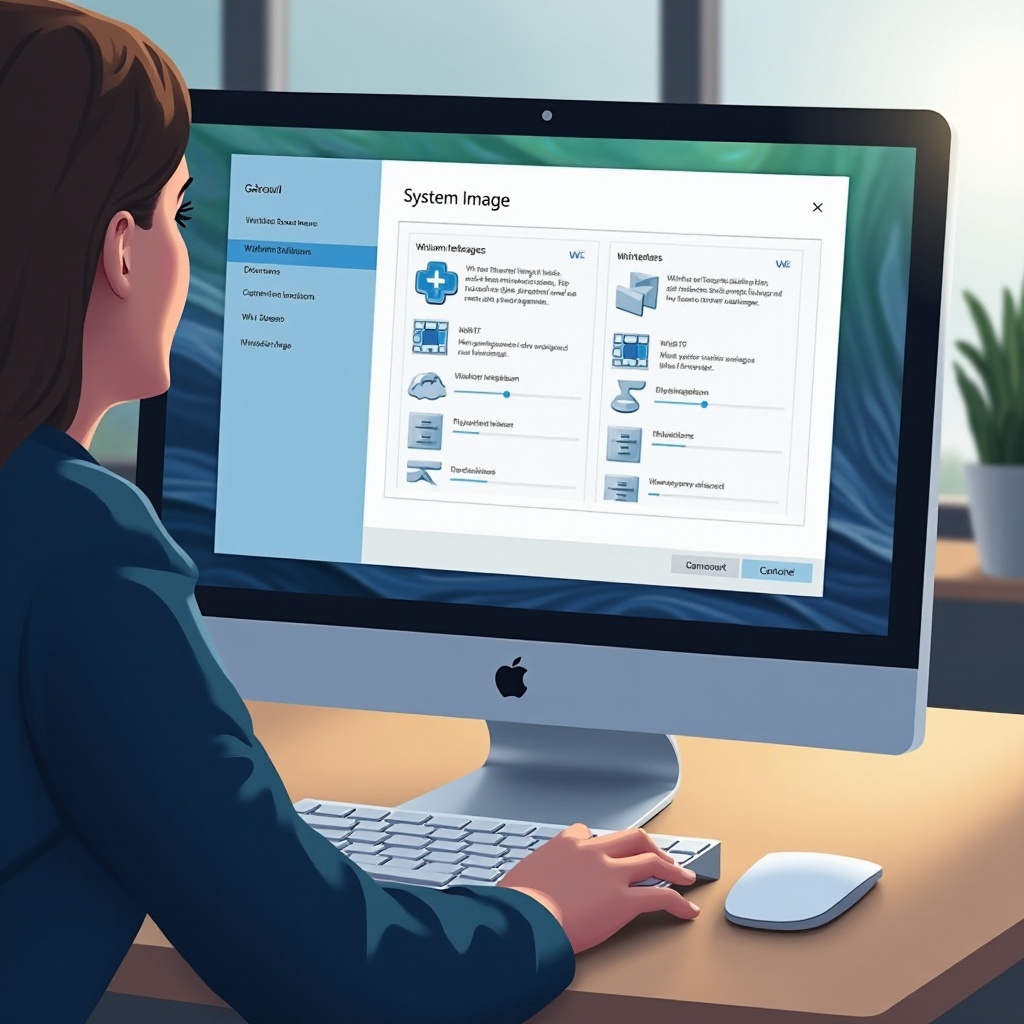
Vorbereitung zur Erstellung eines Systemabbilds
Da Sie nun die Grundlagen von Systemabbildern verstehen, bereiten wir uns darauf vor, eines auf Ihrem Windows 11-System zu erstellen. Beginnen Sie damit, sicherzustellen, dass Ihr PC die Voraussetzungen erfüllt. Sie benötigen Speicherplatz, der den aktuellen Daten auf Ihrem System entspricht oder sie übertrifft. Wählen Sie ein zuverlässiges Speichermedium, wie eine externe Festplatte oder einen Netzwerkstandort, um Ihr Systemabbild zu speichern. Eine ordnungsgemäße Vorbereitung kann Ihnen später Zeit und Mühe sparen.
Schritt-für-Schritt-Anleitung zur Erstellung eines Systemabbilds in Windows 11
Nachdem Sie Ihr System vorbereitet haben, sind hier die Schritte zur Erstellung des Systemabbilds:
- Zugriff auf das Tool „Sichern und Wiederherstellen“:
- Öffnen Sie die Systemsteuerung über das Startmenü.
-
Navigieren Sie zu „System und Sicherheit“ und wählen Sie „Sichern und Wiederherstellen (Windows 7)“.
-
Starten des Systemabbild-Erstellungsprozesses:
- Klicken Sie auf „Systemabbild erstellen“ in der linken Seitenleiste.
-
Windows wird einen Speicherort zum Speichern des Systemabbilds identifizieren.
-
Wählen Sie ein Speicherziel:
- Wählen Sie, wo Sie das Systemabbild speichern möchten. Optionen erscheinen für eine Festplatte, einen USB oder einen Netzwerkstandort.
-
Bestätigen Sie Ihre Einstellungen, indem Sie auf „Weiter“ klicken.
-
Erstellen Sie das Abbild:
- Wählen Sie „Sicherung starten“ und lassen Sie Windows das Systemabbild erstellen.
- Dieser Vorgang kann je nach Datenvolumen einige Zeit in Anspruch nehmen.
Sicherstellen der Integrität Ihres Systemabbilds
Sobald das Systemabbild erstellt ist, ist es entscheidend, seine Integrität zu überprüfen, um eine erfolgreiche Wiederherstellung zu gewährleisten. Überprüfen Sie die gespeicherte Datei, indem Sie auf den Speicherort zugreifen. Stellen Sie sicher, dass genügend Platz auf dem Medium vorhanden ist und dass die Dateien lesbar sind. Wenn Probleme auftreten, müssen Sie den Prozess möglicherweise erneut durchführen, um die Zuverlässigkeit zu gewährleisten.
Wie man ein Systemabbild zur Wiederherstellung verwendet
Es reicht nicht aus, nur ein Systemabbild zu erstellen; Sie müssen wissen, wie Sie es zur Wiederherstellung verwenden können. Wenn das Unheil zuschlägt, befolgen Sie diese Schritte, um Ihren Computer wiederherzustellen:
- Vom Installationsmedium starten:
-
Legen Sie das Windows 11-Installationsmedium in Ihren PC ein, entweder einen USB-Stick oder eine DVD.
-
Zugriff auf Reparaturoptionen:
-
Klicken Sie auf dem Windows-Setup-Bildschirm auf „Computer reparieren“.
-
Systemwiederherstellung starten:
-
Wählen Sie „Problembehandlung“ und dann „Systemabbild-Wiederherstellung“.
-
Befolgen Sie die Anweisungen:
- Verwenden Sie die Bildschirmanweisungen, um Ihr vorheriges Systemabbild auszuwählen und anzuwenden.
Die Wiederherstellung von einem Systemabbild bringt Ihr Gerät in einen sicheren Zustand zurück und minimiert Unterbrechungen.
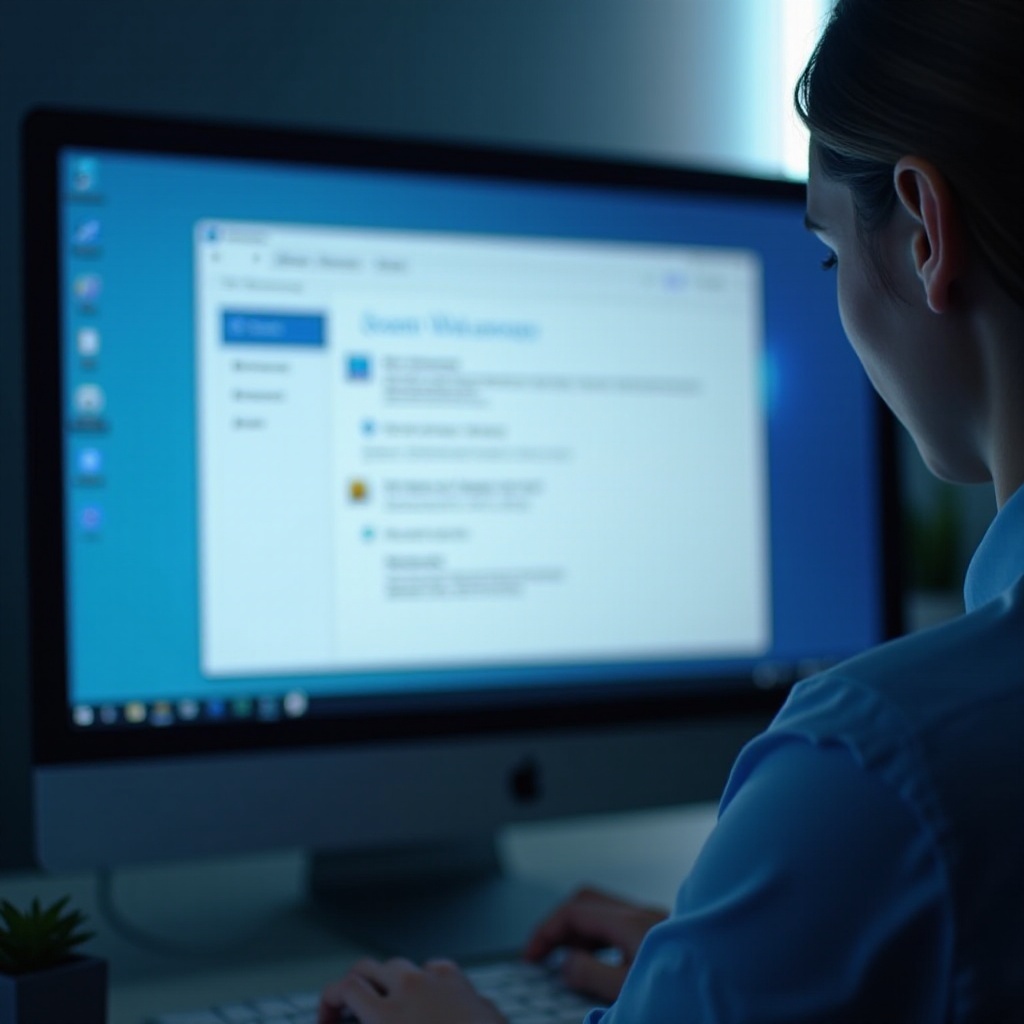
Pflege und Verwaltung von Systemabbildern
Das Erstellen eines Systemabbilds sollte keine einmalige Aufgabe sein. Das regelmäßige Aktualisieren Ihrer Systemabbilder gewährleistet, dass aktuelle Einstellungen, Apps und Daten gesichert werden. Abhängig von den Änderungen an Ihrem System sollten Sie erwägen, monatlich ein neues Abbild zu erstellen. Lagern Sie außerdem Systemabbilder an mehreren Orten für zusätzliche Sicherheit. Diese Redundanz schützt Ihre Daten, selbst wenn ein Speichermedium ausfällt.
Fazit
Die Erstellung eines Systemabbilds in Windows 11 ist ein proaktiver Schritt zum Schutz Ihrer digitalen Vermögenswerte. Indem Sie diese Richtlinien befolgen, können Sie die Integrität und Widerstandsfähigkeit Ihres Systems gegenüber potenziellen Ausfällen sicherstellen. Die regelmäßige Wartung von Systemabbildern verstärkt diesen Schutz und bietet Sicherheit in der digitalen Welt.
Häufig gestellte Fragen
Wie oft sollte ich ein neues Systemabbild in Windows 11 erstellen?
Es wird empfohlen, monatlich oder nach wesentlichen Systemänderungen ein neues Systemabbild zu erstellen.
Kann ich eine externe Festplatte für das Systemabbild verwenden?
Ja, externe Festplatten sind zuverlässig und praktisch zur Speicherung von Systemabbildern.
Was soll ich tun, wenn die Erstellung des Systemabbilds fehlschlägt?
Stellen Sie sicher, dass ausreichend Speicherplatz vorhanden ist, prüfen Sie auf Festplattenfehler und vergewissern Sie sich, dass Ihr Speichermedium ordnungsgemäß verbunden ist, um das Problem zu beheben.
